同事在Mac中制作了个PowerPoint,其中包括用微信的Control+Command+A去截图并粘贴到PPT中。
然后也就30多个图,弄好发给我,我发现文件非常大,有300多M:
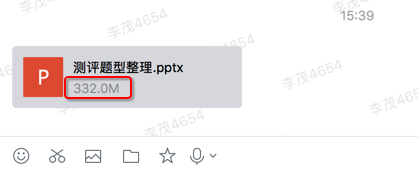
然后要去搞清楚,到底是怎么回事。
经过研究发现:
用截图软件截图:
QQ的Snip,对于retina屏幕,设置并截取的是1x的图
微信的Control+Command+A:默认截图是2x的图
后,只是单张图片,去粘贴到PPT或Word中:
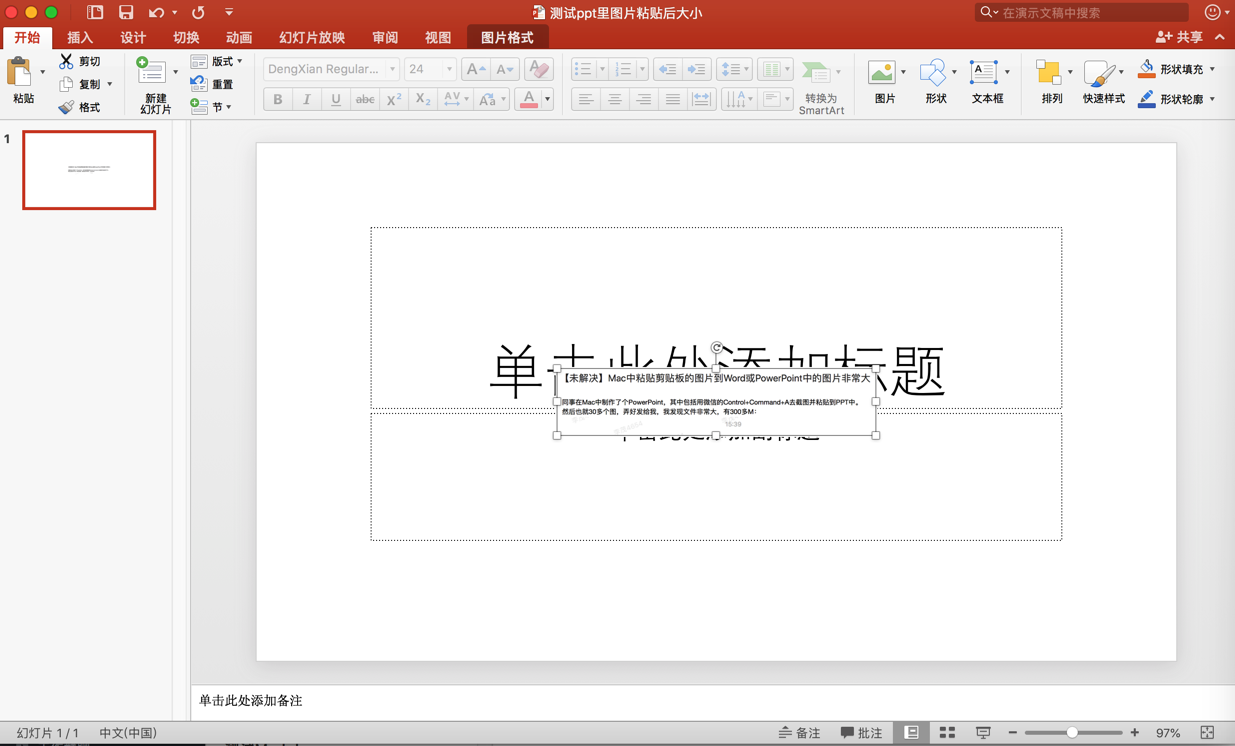
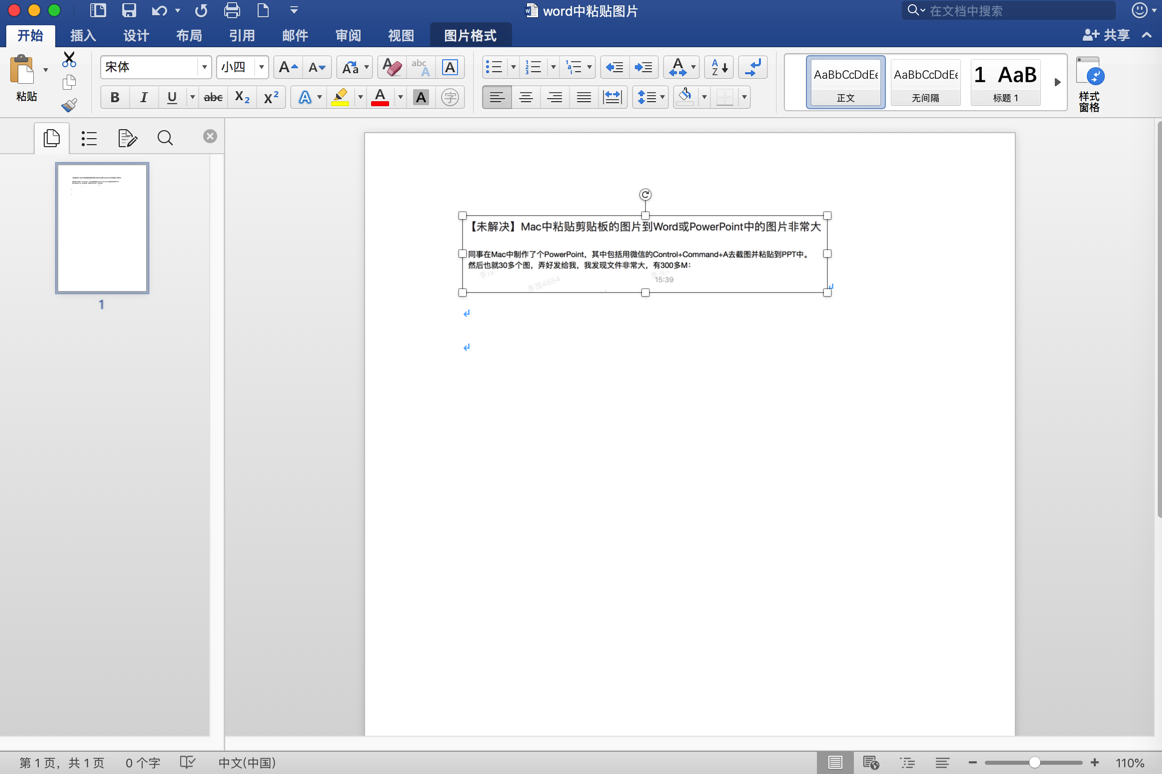
都要700KB+,或300KB+:

而Word和PPT里面的图片,另存为,导出:
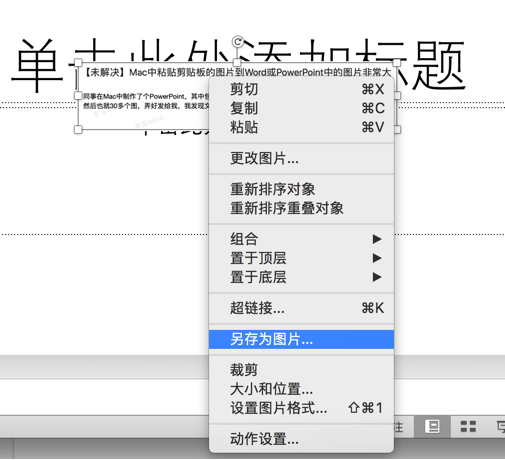

就很小,只是普通的尺寸:
比如只是30KB+,70KB+:

而且也注意到了,之前把截图软件截的图,粘贴到Word或PPT中时,通过右键发现 选择性粘贴:

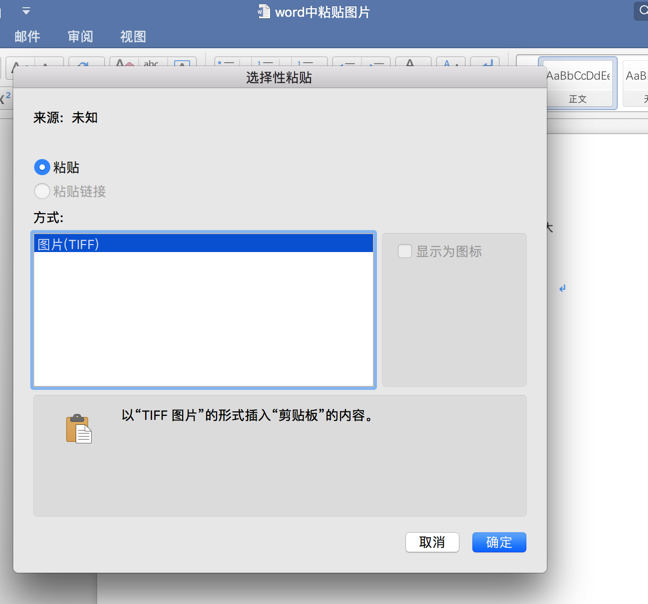
默认好像是TIFF格式?
而TIFF格式本身就(比PNG,JPG等)要大得多?
TIFF 格式很大
“标签图像文件格式(Tagged Image File Format,简写为TIFF)是一种灵活的位图格式,主要用来存储包括照片和艺术图在内的图像。它最初由Aldus公司与微软公司一起为PostScript打印开发。TIFF与JPEG和PNG一起成为流行的高位彩色图像格式。TIFF格式在业界得到了广泛的支持,如Adobe公司的Photoshop、The GIMP Team的GIMP、Ulead PhotoImpact和Paint Shop Pro等图像处理应用、QuarkXPress和Adobe InDesign这样的桌面印刷和页面排版应用,扫描、传真、文字处理、光学字符识别和其它一些应用等都支持这种格式。如今Adobe公司从Aldus获得了印刷应用程序-PageMaker之后控制着TIFF的规范。”
-》原来是微软主推的,难怪是粘贴默认保存很大的TIFF,而不是主流的,很小的JPG或PNG
所以问题就b变成:
Mac PPT Word 图片粘贴 很大
如何更改默认粘贴图片的TIFF格式 为其他的PNG或JPG
Mac PPT Word 图片粘贴 很大
更改默认 Office 2016 中插入图片的分辨率 – Office 支持
去找找Word和PPT中是否有粘贴图片的格式或质量的设置
减小文件大小的 Microsoft Office 中的图片 – Office 支持
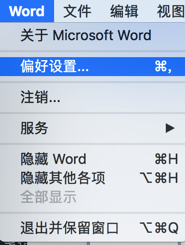
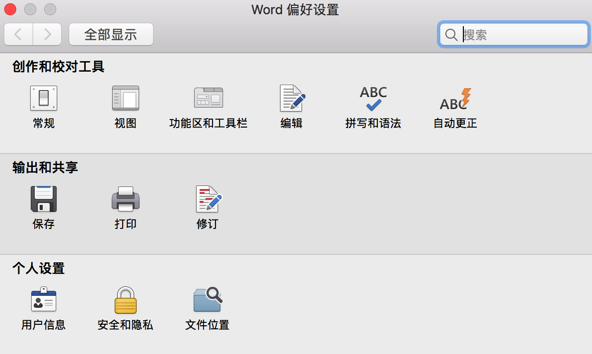
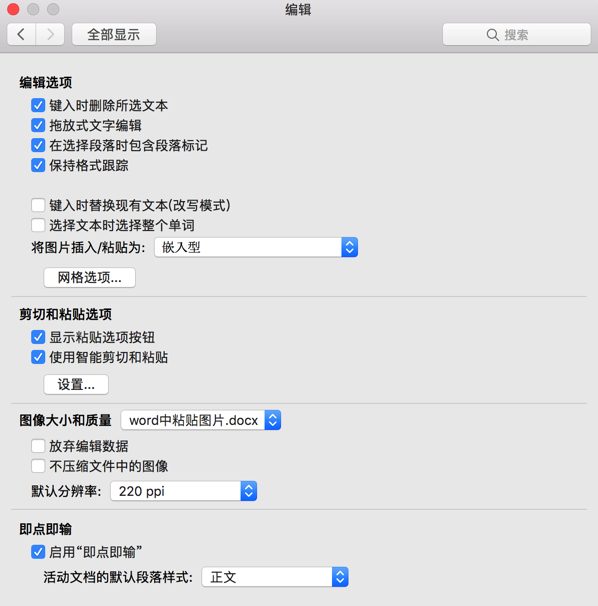
把默认分辨率改低为 96ppi:
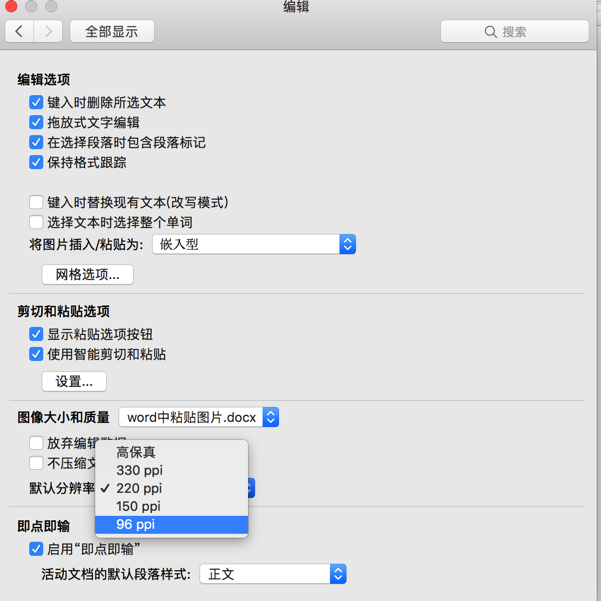
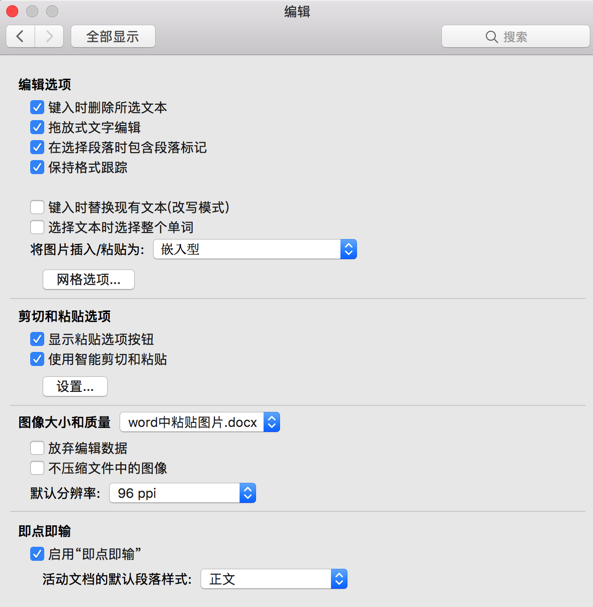
然后再去看看粘贴过来的图片的:
清晰度
大小
会如何
结果清晰度貌似还OK,但是文件依旧很大:

目前貌似没有很好的办法,能保证:
Mac中截图后,粘贴到Word或PPT中的图片的大小,从默认很大:
一张图要300KB+,700KB+,甚至1MB多
降低到普通的PNG或JPG的大小:30KB,70KB,100KB左右
去试试,插入图片

也不行:只有来自照片浏览器和文件的图片,都没法粘贴图片。
【总结】
Mac中,Word/PPT中,直接(用截图软件截图,(包括retina屏幕中)不论是1x还是2x图)粘贴到Word/PPT中后,默认是TIFF格式-》导致文件很大:
本来一张图片,如果是常见的PNG或JPG格式只有70KB
那么粘贴进Word/PPT的TIFF格式的图片,就要700KB,甚至更大
如果想要降低文件大小的话,方法有:
(1)操作比较方便,但要借助于其他软件:比如印象笔记中粘贴,然后复制后,粘贴时选择HTML格式
先把Mac中软件的截图,粘贴到其他地方,此处是 印象笔记:
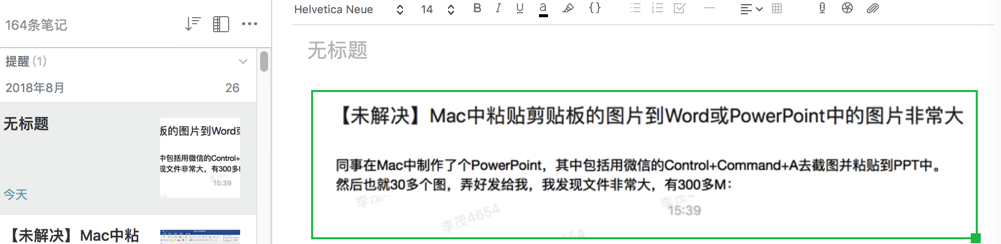
然后右击,拷贝:(注意不是复制)
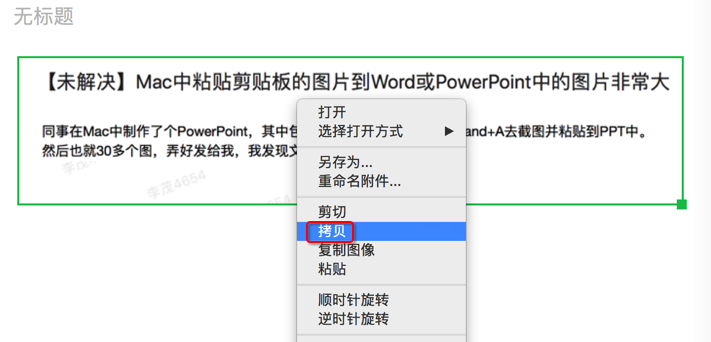
这时候Mac的剪贴板中的图片就是印象笔记中的(png)图片了
然后再去Word/PPT中,右键-》选择性粘贴:
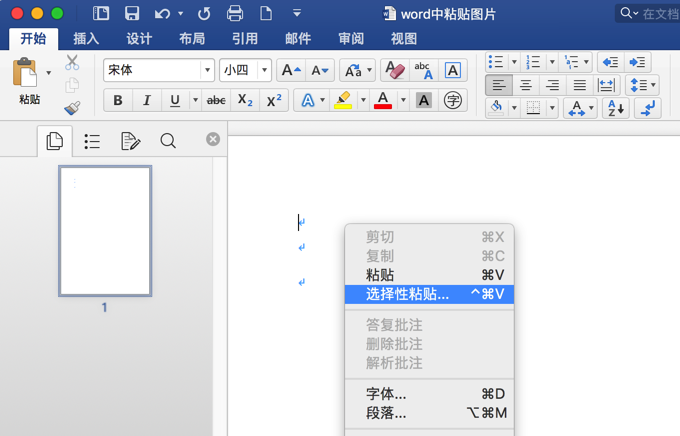
选择 HTML格式:
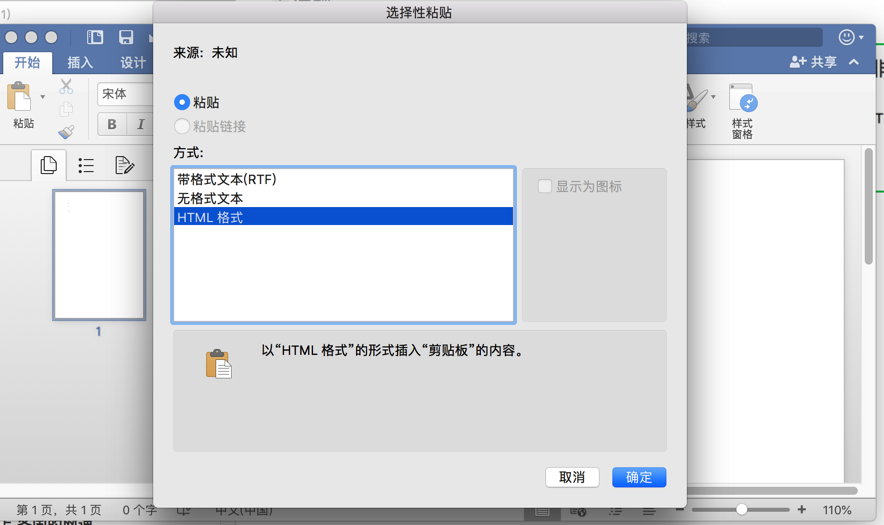
即可粘贴过来,普通的,原始的,此处的印象笔记中png格式的,图片进来了
然后文件大小就可以很小了:
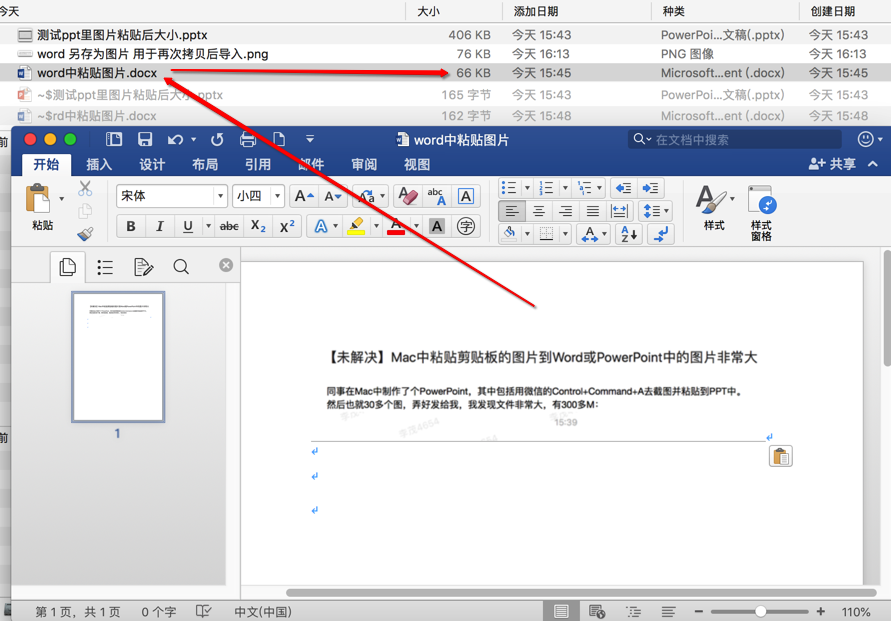
(2)比较麻烦,但无需借助其他工具:另存为图片后再拷贝粘贴进来
最后,找到一个办法,能实现要的效果,但是很费事:
在粘贴到Word或PPT后,导出/另存为图片:
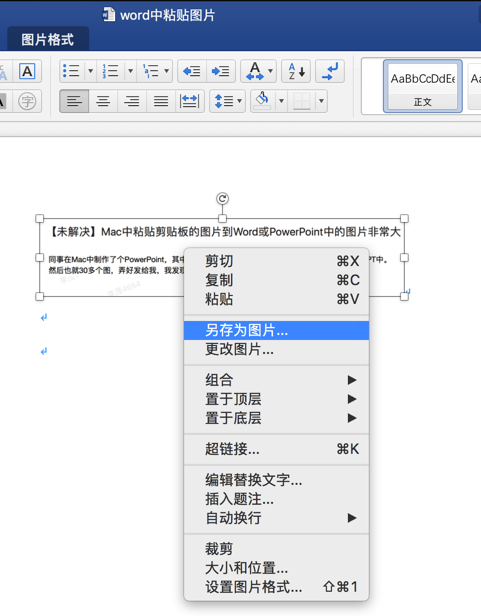
然后再选中并复制导出的图片:

粘贴到Word或PPT中,图片就可以很小了:
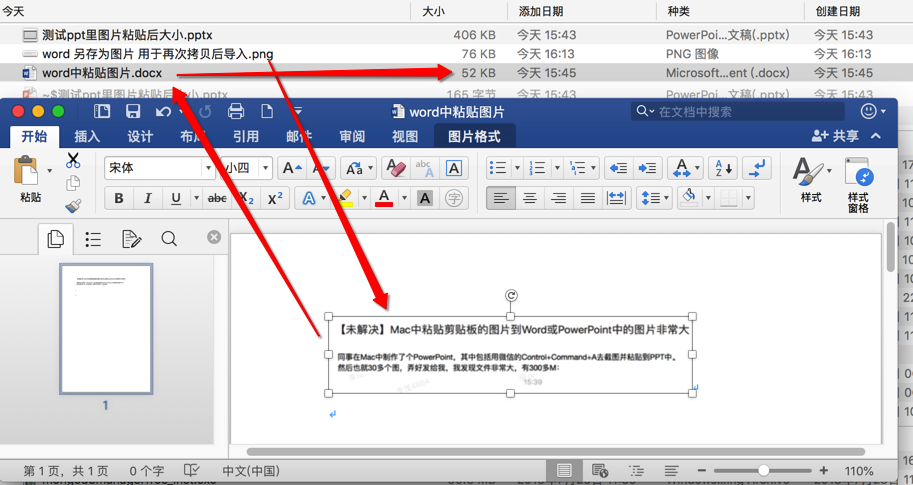
从之前的300KB的word,变成了现在的52KB的word。
此办法麻烦点在于:
每次本来可以直接粘贴到Word/PPT中的图片,
现在要另存为图片-》复制导出的图片-》再次粘贴进来
才能保证图片大小很小。